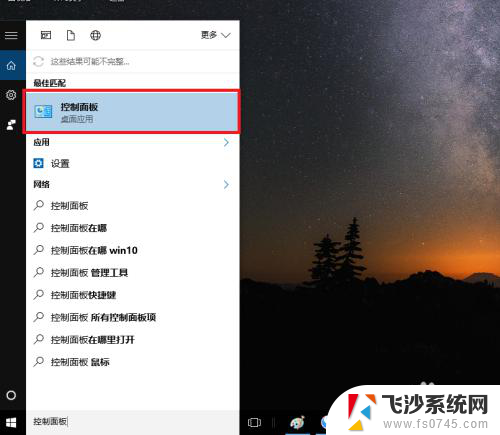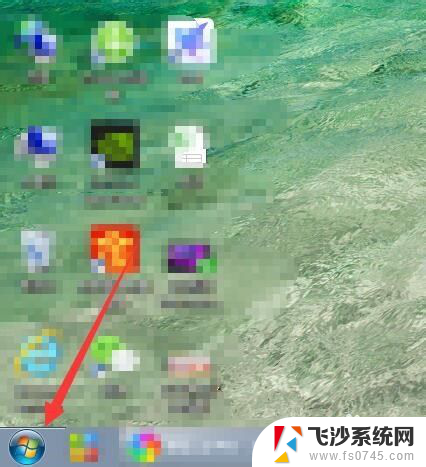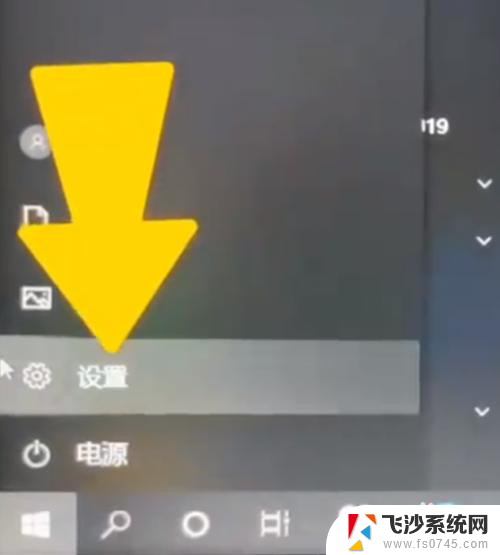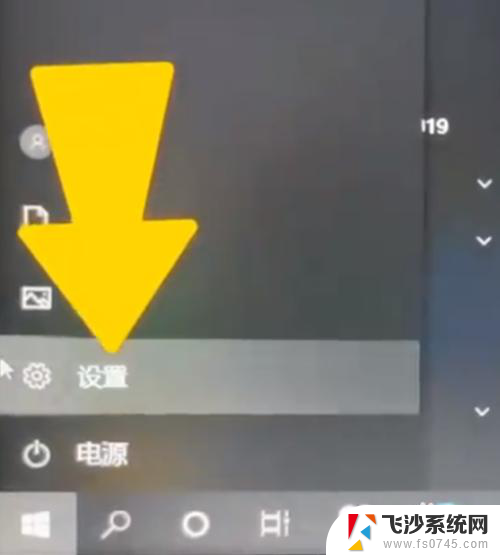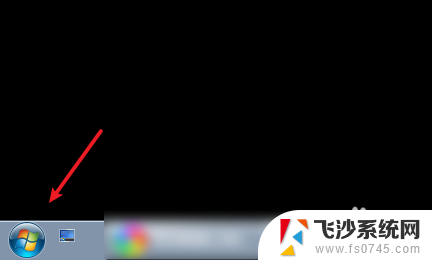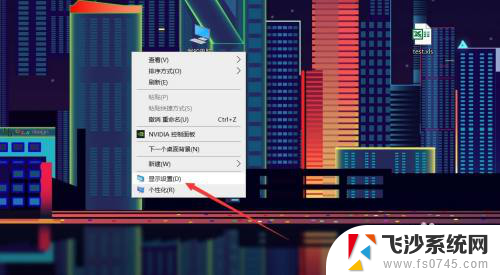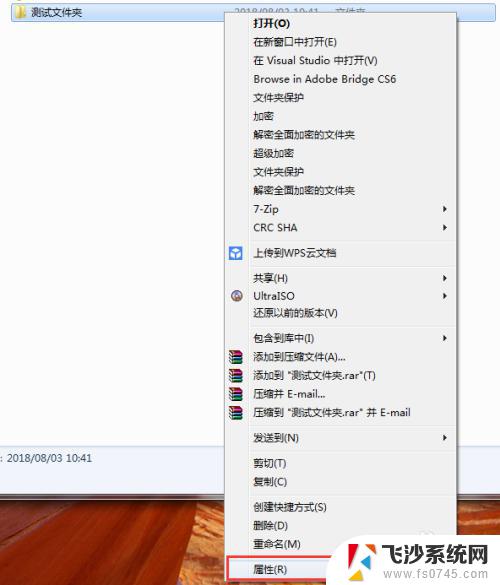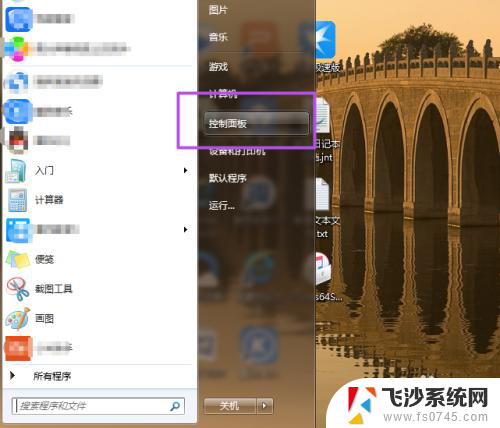电脑重新设置密码怎么设置方法 电脑开机密码设置方法
更新时间:2023-12-25 11:57:22作者:xtang
在日常生活中,我们经常会使用电脑来完成各种任务,无论是办公工作还是娱乐休闲,为了保护个人信息的安全,我们必须设置密码来限制他人在我们的电脑上的访问权限。当我们需要重新设置密码时,有一些简单而有效的方法可以帮助我们完成这个任务。本文将介绍如何重新设置电脑密码以及如何设置开机密码,以提高我们电脑的安全性。无论是忘记密码还是需要更改密码,掌握这些方法对我们来说都是非常重要的。
方法如下:
1.第一步,打开电脑到电脑桌面,在电脑桌面的左下角的搜索框中输入“控制面板”,然后点击进入控制面板。
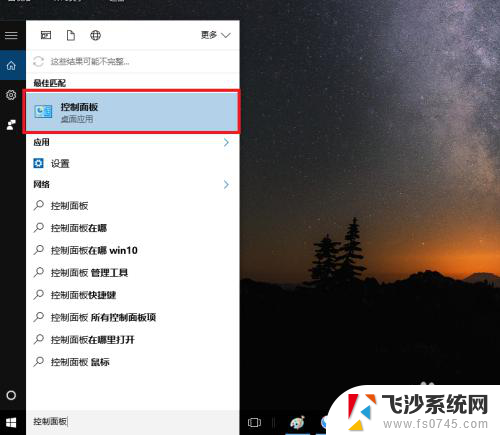
2.第二,在控制面板的主页里找到“用户账户”,然后双击进入。
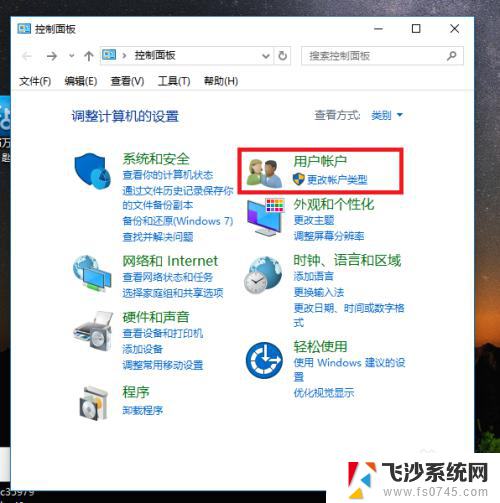
3.第三,在新的主页面里找到用户账户这一个选项,然后点击用户账户。
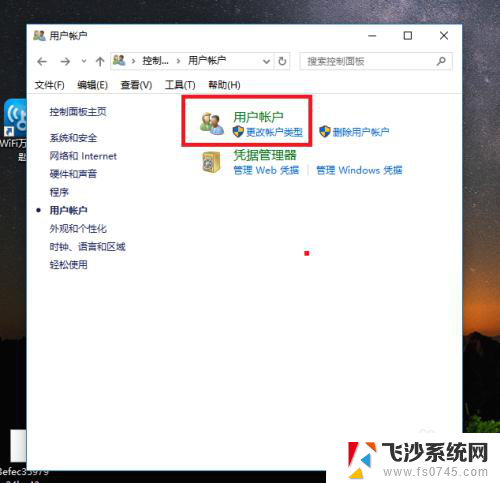
4.第四,在管理账户的主页下方会跳出你电脑的名称,点击电脑的名称。
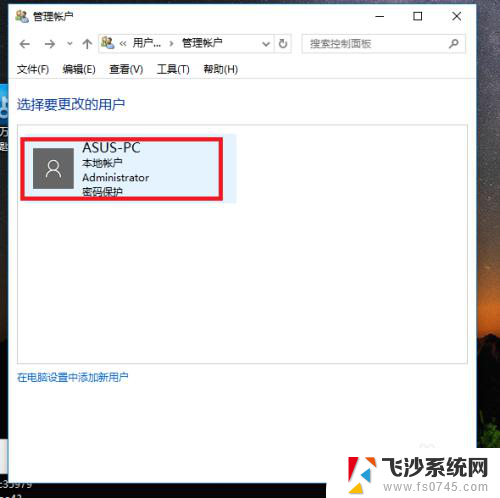
5.第五,点击更改密码。在密码设置的文本框里输入你的当前密码,新密码,确认密码,密码提示等等,设置完成之后点击更改密码。这样新的开机密码就算重新设置好了。
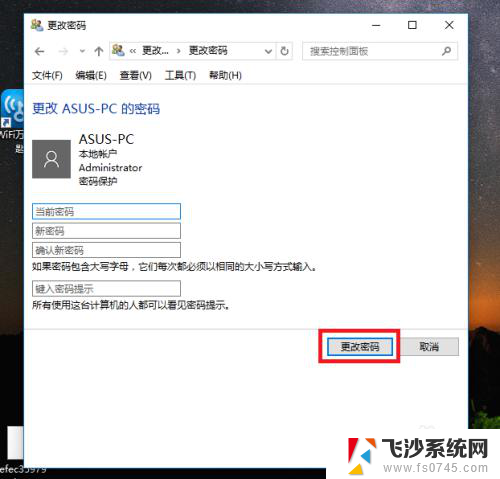
以上就是电脑重新设置密码的方法,如果你遇到同样的情况,请参照以上步骤来处理,希望这对你有所帮助。